Как записать видео в "Скайпе" и как его настроить
Несколько затруднительно представить современного пользователя на компьютере, у которого отсутствовал бы столь удобный и, что главное, практически бесплатный видео-мессенджер Skype. Тем не менее, многие ли из вас, уважаемые читатели, знают, как записать видео в "Скайпе"? Или как организовать архивное сохранение мультимедийных данных ваших сеансов связи? Каким программным средством воспользоваться? Как устранить те или иные неполадки, связанные с веб-камерой? Об этом и многом другом вы узнаете буквально через несколько минут. Но прежде…
Зачем нужна такая запись?

Быть может, однажды вы снова захотите услышать родной голос человека, который находится за сотни тысяч километров от вас. Возможно, в самое неподходящее время для абонента вам вдруг захочется его увидеть… Ведь очень часто визуальное восприятие имеет чудесную силу поддержки. Наконец, почему бы не сохранить торжественную речь собеседника или ради шутки не использовать отснятый таким образом видеоматериал в качестве добродушного розыгрыша? Как видите, причин для того, чтобы у вас появилось желание узнать, как записать видео в "Скайпе", в принципе, достаточно. Тем не менее, есть одно но… Так сказать, моральная сторона наших человеческих намерений, касающаяся будущего процесса записи. Этика и культура имеют свое благотворное влияние на каждого человека. Поэтому - да простит читатель этот нравоученческий стиль изложения - наверное, лучше заранее спросить у собеседника: «Не будешь ли ты против, если я запишу наш разговор?» Совесть, знаете ли, любит спокойствие…
Пошаговое устранение визуальных конфликтов
«Как настроить видео в Скайпе?» — вопрос довольно популярный в Сети и представляет особый интерес для начинающих пользователей. Что ж, подробные инструкции ждут вас!
Прежде всего пройдите по вкладке «Инструменты».
Далее из выпадающего меню выберите «Настройки».
В сервисном окне программы необходимо активировать раздел «…видео». Пользователь без труда найдете данный пункт, ориентируясь на иконку «Видеокамера».
- Если в правой части экрана нет никаких признаков работающего устройства, то следует обратить внимание на чек-бокс «Выбрать веб…», который расположен несколько вверху.
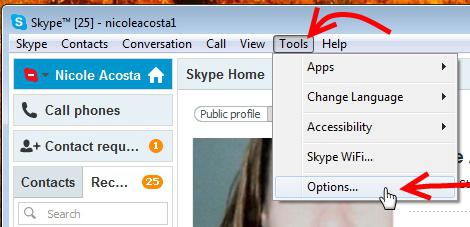
- В случае когда определяющая область пустует, а в раскрывающемся списке отсутствует ваше видеоустройство, необходимо переустановить драйвер девайса.
- Вполне вероятно, что банальное отключение с последующим подключением к другому usb-порту является практическим ответом на часто встречающийся вопрос: «Почему нет видео в Скайпе?»
- Наконец, убедитесь, что ни одно из запущенных или же работающих в фоновом режиме приложений не использует веб-камеру.
После того как вам удалось восстановить «оптическую» работоспособность программы, активируйте кнопку «Настройки камеры» (снизу, под тестовой рамкой). В открывшемся сервисном меню вы сможете изменять яркость, насыщенность, контрастность и др. визуальные параметры.
Безграничные видеовозможности в Skype
Возможно, кому-то из вас, уважаемые читатели, будет интересно узнать, что стандартная настройка видео в "Скайпе" — это далеко не все, на что может рассчитывать творческое эго пользователя. Незаменимый мессенджер существенно прибавит в функционале, если вы интегрируете в систему специальное приложение, с помощью которого можно наложить на передаваемый видеопоток спецэффекты. Поверьте, после такого общения у вашего собеседника останутся неизгладимые впечатления…
CyberLink You Cam: мастер визуализации и не только
Небольшая программа, установка и управление которой однозначно характеризуются словом «просто». Чего нельзя сказать о емком и вместе с тем невероятно полезном функционале приложения.
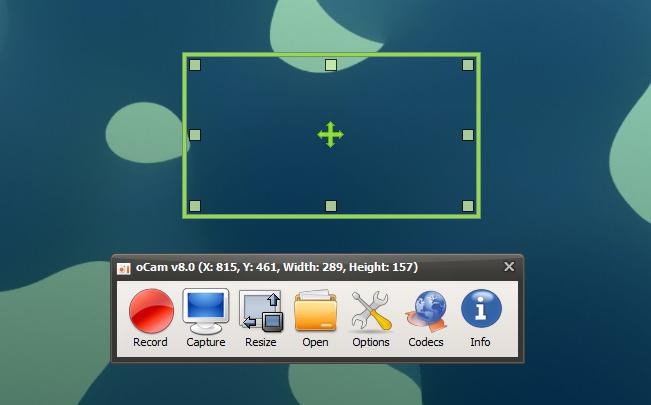
- Возможность наложения различных эффектов (смешно и креативно).
- Программа может быть использована в качестве биозамка. В систему никто не войдет, так как ваше лицо будет являться своеобразным идентификатором доступа. Правда, двойников стоит опасаться.
- Ну, и еще одна стоящая внимания опция — видеонаблюдение. Причем запись производится только при движении объекта.
Чтобы вас не терзал вопрос о том, как настроить видео в "Скайпе" (имеется в виду момент использования интегрированной программы CyberLink You Cam в мессенджере), в знакомом вам разделе «Настройки веб-камеры» и далее в чек-боксе активно использующихся устройств установите CyberLink Webcam Splitter. В результате ваш «творческий потенциал» увеличится в разы.
oCam: Агрегатор воспоминаний
Абсолютно бесплатный рекордер, с помощью которого вы сможете записывать буквально все происходящее на экране вашего монитор. При желании может быть сохранено только видео или же исключительно звук. Давайте более детально рассмотрим данное приложение.
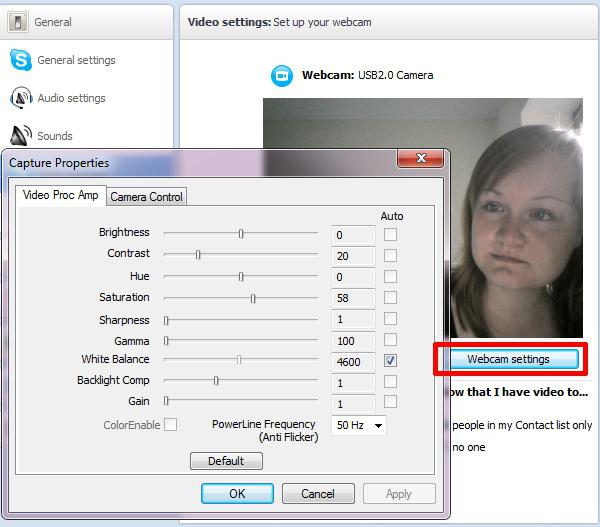
- После загрузки, установки и запуска софта вам необходимо произвести ряд настроек.
- Активируйте вкладку «Инструменты».
- Перейдите в «Настройки».
- Первый раздел «Кодирование» — установите все параметры на максимальное значение. Безусловно, в том случае, если вам необходимо наивысшее качество съемки.
- В окне «Запись» проставьте галочку.
- «Хоткеи» — можно задействовать другие горячие клавиши. Запомните их назначение — это невероятно удобно, когда работает данная программа для видео.
В "Скайпе" задействованы собственные горячие комбинации клавиш. Поэтому не стоит изменять значения, выставленные в oCam по умолчанию. Так как данное действие может стать причиной неразберихи в процессе работы.
- В разделе «Сохранение» укажите директорию, в которой будут храниться записанные данные.
В остальном все можно оставить, как есть. Однако существует еще несколько нюансов.
Размер имеет значение
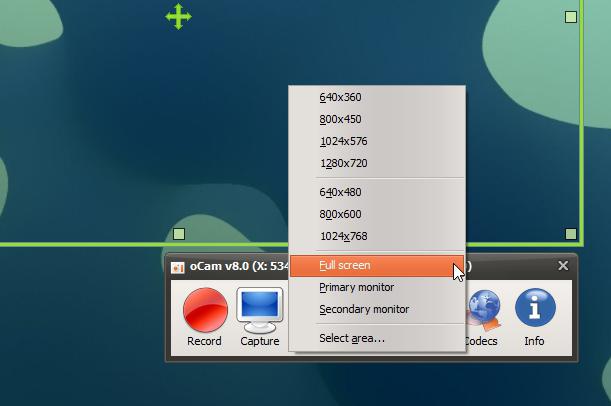
Рамка, ограничивающая область захвата, помимо гибкой настройки, имеет несколько предустановленных значений, что создает дополнительный комфорт при работе с программой. Так, нажав на навигационную кнопку «Размер», вы можете выбрать приемлемый вариант масштаба. Впрочем, ручная регулировка всегда может быть использована в качестве «доводящего» инструмента при реализации проекта: «Как сделать видео в "Скайпе" идеальным».
Формат записи
Нажав на вкладку «Кодеки», вы можете установить наиболее приемлемый стандарт сохранения видео. Конечно, все зависит в первую очередь от ситуации. Во всяком случае, передать файл на мобильный телефон в формате AVI — достаточно рискованное дело, так как не многие телефоны способны воспроизвести данный видеостандарт. Поэтому будьте более внимательны в такие моменты.
О микрофоне
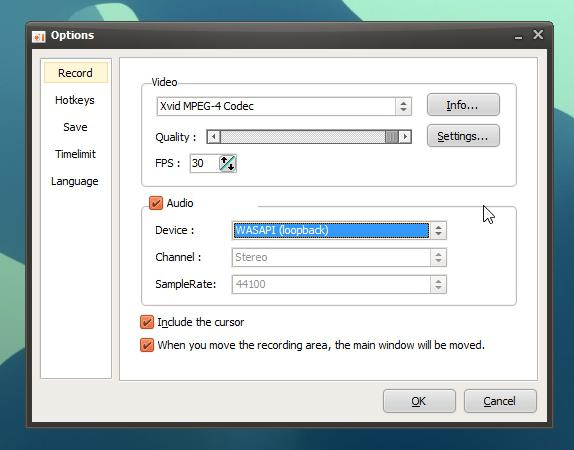
Кнопку «Звук» в ситуации, когда осуществляется визуальный или же голосовой захват в "Скайпе", ни в коем случае не стоит игнорировать. Так как по умолчанию в программе oCam выставлено значение «Не записывать микрофон». В конечном итоге, осуществив запись видео в !Скайпе!, вы не услышите собственных реплик. Отметьте галочкой пункт «Микрофон (USB Microphone)». Более ничего изменять не нужно.
Главные кнопки программы
Итак, после того как вы внесли все важные изменения в настройки oCam, пришло время тестовой проверки.
- Запустите "Скайп" и рекордер.
- Зафиксируйте рамку захвата в нужной области экрана. Сверните окно управления программы.
- Нажмите кнопку «F2» — запись.
- Теперь сделайте тестовый звонок в "Скайпе" и после приглашения диспетчера проговорите какой-либо текст.
- Положите трубку.
- Вновь нажмите «F2» (в данном случае повторное нажатие — стоп).
- Откройте директорию сохранения и проанализируйте результат.
Как перевернуть в "Скайпе" видео: рекомендации и способы устранения
Довольно распространенная проблема, которая возникает по двум основным причинам:
- Некорректно работающие драйвера устройства.
- В результате программного сбоя происходит самопроизвольная перезапись значений в настройках камеры.
Однако второй вариант из разряда эксклюзивных. Поэтому начнем, пожалуй, с главного «виновника» — драйвера. Так как подавляющее большинство случаев связано именно с «недопониманием» операционной системой «тактико-технических» характеристик веб-камеры.
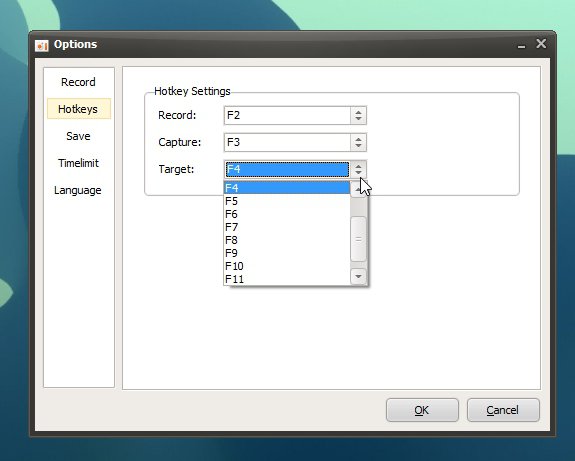
- Зайдите в меню «Пуск».
- Традиционный путь — «Панель управления».
- Далее перейдите в раздел «Система», где необходимо активировать пункт «Диспетчер устройств» (слева, самый первый).
- После чего из списка компонентов ОС необходимо открыть ветку «Устройства обработки изображений».
- Правой кнопкой мыши вызовите контекстное меню.
- Перейдите по пункту «Свойства».
- Обратите внимание на информацию о поставщике, прежде задействовав вкладку «Драйвер».
Ответ на вопрос: «Как записать видео в "Скайпе"?», практически получен. Скорее всего, драйвер установлен «не родной», а подпись многозначительно указывает на всемирно известную корпорацию Microsoft.
- Найдите и установите софт от производителя веб-камеры.
Если данный способ не возымел должного действия, вас можно поздравить — ваш случай эксклюзивный.
- Зайдите в расширенные настройки камеры (в "Скайпе") и обратите внимание на опцию «Разворот/поворот», активируйте значение «на 180°».
Стоит отметить, что эффект «перевертыш» устраняется все тем же традиционным методом — «перезаливкой» оригинальных драйверов.
В заключение, или Несколько слов в назидание
Возможно, полученные сегодня сведения о том, как записать видео в "Скайпе", действительно окажутся вам полезными. Тем не менее, материал данной статьи по своей ценности - лишь капля в безграничном океане информации, в коем, между прочим, вам предстоит еще не раз черпать новые знания. Посему набирайтесь опыта и никогда не отчаивайтесь, если что-либо не получается. Ведь все, в конце концов, решаемо, не правда ли? Кстати, программа-рекордер oCam далеко не единственная в своем роде, существует невероятное множество другого подобного софта, возможно более функционального, чем представленный вариант. Поэтому никогда не останавливайтесь на достигнутом и всегда ищите новые возможности для того, чтобы совершенствовать свой опыт в сети Интернет. Всего вам доброго и удачных экспериментов в "Скайпе"!
Похожие статьи
- Как в "Скайпе" добавлять друзей: советы и рекомендации
- Лучшая программа для записи звука с микрофона - "АудиоМастер"
- Как установить «Скайп»: инструкция для новичков
- Запись с веб-камеры: стандартные инструменты или расширенные приложения?
- Как перевернуть видео: пошаговая инструкция
- Как записать песню в домашних условиях: простые советы
- Как войти в «Скайп»: основные варианты
